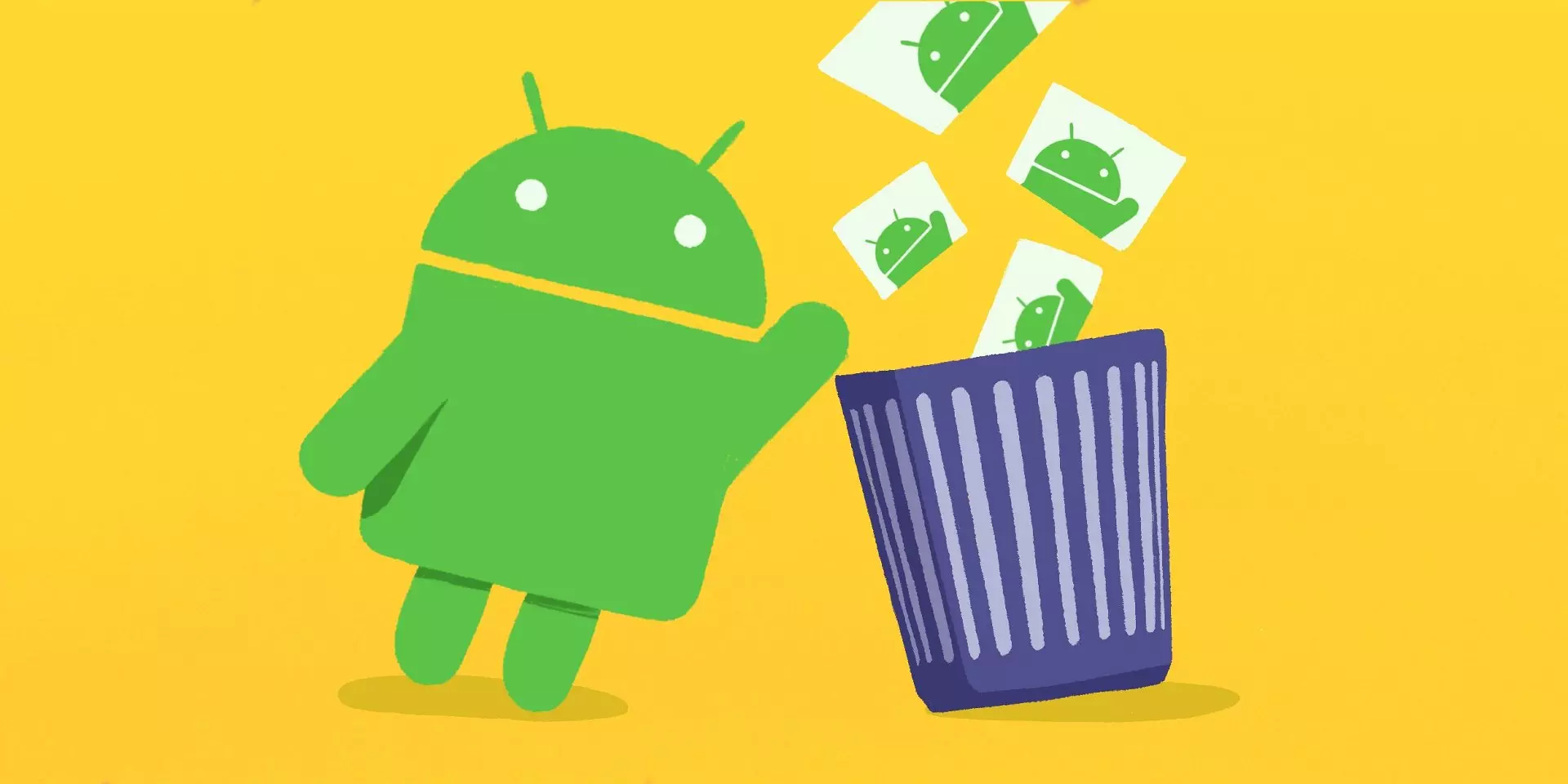

Stóráiltear go leor faisnéise i gcuimhne ar an bhfón cliste: grianghraif, físeáin, pasfhocail agus nótaí éagsúla. Agus má shocraíonn tú a dhíol nó a thabhairt do dhuine do ghuthán féin, ansin roimhe sin go mbeidh sé riachtanach é a athshocrú roimh na suíomhanna tosaigh, ag scriosadh gach iarratas agus sonraí eile. De ghnáth ní bhíonn aon fhadhb ann leis seo, toisc go bhfuil sé go leor chun cóip chúltaca a dhéanamh, agus tar éis dó fáil réidh leis an bhfaisnéis go léir. Go ginearálta, inseoimid duit go mion duit gach rud a scriosadh as an bhfón Android ionas nach féidir le húsáideoir eile rochtain a fháil ar shonraí rúnda.
Céim 1: Cruthú Cúltaca
Agus ar dtús tá sé inmhianaithe sonraí tábhachtacha a bhogadh sa stóráil scamall, ionas gur féidir iad a athchóiriú ina dhiaidh sin. Mar shampla, tá muid ag caint faoi grianghraif phearsanta agus físeáin, iarratais suiteáilte agus teagmhálacha leabhar teileafóin. I bhformhór na gcásanna, úsáidtear an cuntas Google le haghaidh seo, nó an cúltaca go dtí google diosca. Seo teagasc céim ar chéim ag míniú an nós imeachta:
- Oscail suímh an ghutháin chliste.
- Téigh go dtí an rannóg "Google".
- Roghnaigh an cuntas le húsáid chun sonraí a shábháil.
- Téimid go dtí an cluaisín cúltaca agus cliceáil ar an gcnaipe "Start Cóipeála". Léiríonn sé freisin an t-am an "cúltaca" deireanach nuair a aistríodh na sonraí chuig an stóráil scamall.
- Táimid ag fanacht le críochnú an nós imeachta agus téigh go dtí an chéad chéim eile.
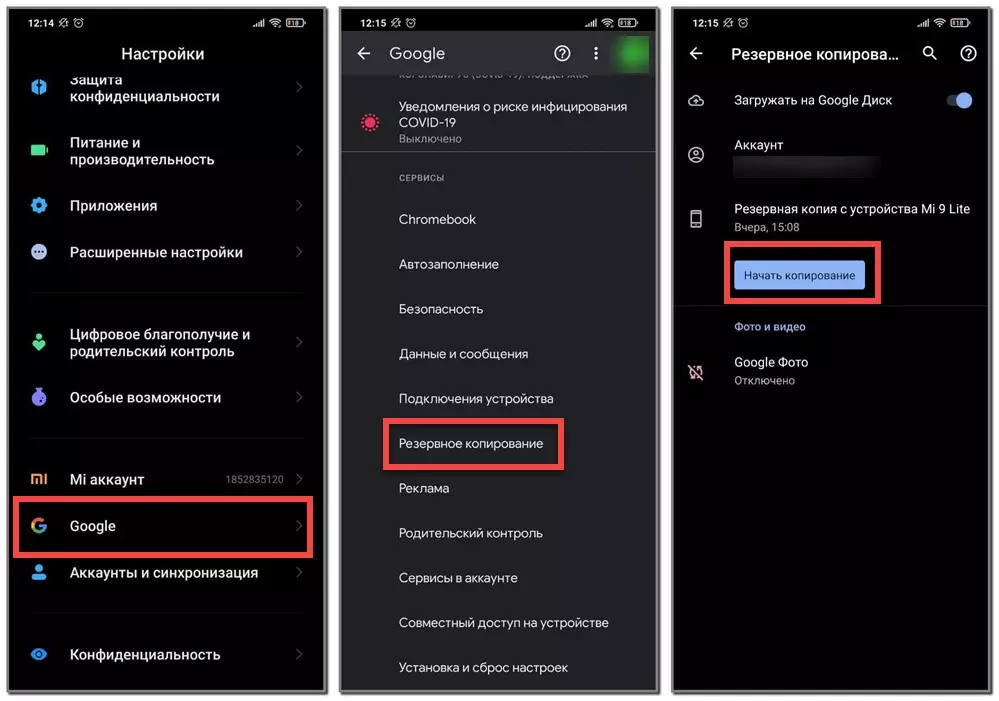
Más rud é sa todhchaí ní gá duit an cuntas roghnaithe Google a úsáid, is féidir leat an stóráil scamall a ghlanadh. Chun seo a dhéanamh, bog an sleamhnán ar chlé, agus ansin roghnaigh "Díchumasaigh agus Scrios". Scriosfar an fhaisnéis go léir a bhaineann le cuntas sonrach go hiomlán.
Céim 2: Athshocraigh go Socruithe Monarcha
Agus anois, chun na sonraí go léir a scriosadh as an bhfón Android, ní gá duit ach é a athshocrú roimh na suíomhanna tosaigh - an stát ina raibh sé ar dtús. Agus níos tábhachtaí fós, de láimh gach iarratas a scriosadh, ní gá grianghraf nó doiciméad a dhéanamh. Déanfar gach rud go hiomlán i mód uathoibríoch, ag baint úsáide as an gcéad chéim eile céim ar chéim:
- Oscail suímh an ghutháin chliste.
- Téigh go dtí an rannóg "ar an bhfón" nó "ar an bhfeiste".
- Téimid go dtí an cluaisín "Socruithe Athshocraithe".
- Cliceáil ar an gcnaipe "scrios sonraí uile" agus déan an gníomh a dhearbhú. Mar thoradh air sin, bainfear an fhaisnéis go léir, lena n-áirítear grianghraif, cuntais, teagmhálacha, iarratais agus físeáin as do ghléas. Go simplí, beidh an gléas "folamh" agus réidh le bheith ag obair le húsáideoir nua.
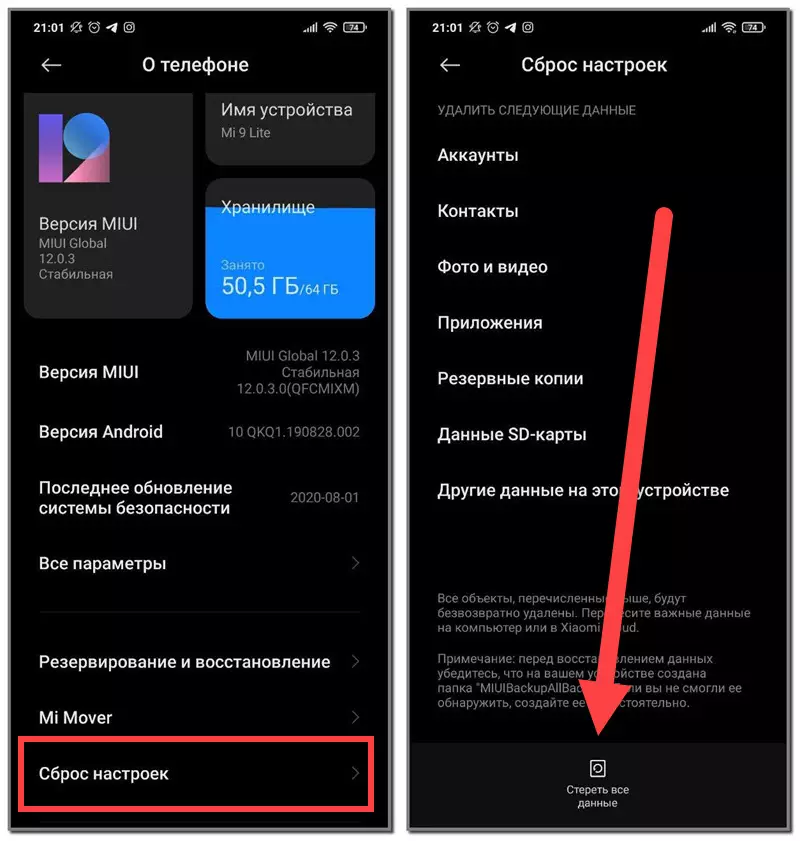
Dá bhrí sin, mheas muid go mion conas gach rud a bhaint as an bhfón Android. De ghnáth, ní mór nós imeachta den sórt sin a dhéanamh sula ndíoltar nó a aistríonn fón cliste go duine eile. Mar sin, ní hamháin go bhfuil tú ag cosaint do shonraí pearsanta, ach ní cheadaíonn tú duit breathnú ar do chuid grianghraf, físeáin agus nótaí. Má fhan ceisteanna breise ar an ábhar an ábhair, ansin a iarraidh go boldly orthu sna tuairimí thíos!
